ConsoleFiX
Администратор
- Регистрация
- 7 Июн 2021
- Сообщения
- 413
- Реакции
- 31

Предугадать абсолютно все технические и программные недоработки консоли при ее создании не представляется возможным - наверняка годы бы ушли на одно тестирование и мы получили бы приставку не в 2013 году, а, например, в 2015 или даже позже. Но хоть после покупки PS4 проблемы могут возникнуть, мы постараемся их решить малой кровью.
Особенно на Playstation 4 проблемы с постоянно светящимся синим индикатором часто возникали во время выхода приставки в свет, то бишь во время первых продаж. Сейчас вероятность синего огня минимальна, но если это произошло, то консоль не выводит изображение на экран телевизора и постоянно мигает синим цветом.

Синий экран смерти на PS4 (BLOD).
Это может произойти по следующим причинам:
- проблемы с питанием;
- проблемы с жестким диском или с другим железом приставки.
- Полностью выключить приставку, дотронувшись до кнопки выключения и держать палец около 7 секунд до тех пор пока приставка не пикнет дважды.
- Когда все индикаторы погаснут - отсоедините от приставки кабель питания.
- Внимательно проверьте все кабеля, а так же корпус приставки на предмет внешних повреждений. Так же можете попробовать подклбчить консоль с помощью других кабелей питания и HDMI.
- Перезагрузите приставку.
- выключите приставку отсоедините кабель питания и все остальные шнурки;
- снимите крышку корпуса, как это показано на картинке (она съезжает в бок):

- сняв крышку необходимо проверить хорошо ли закреплён жесткий диск и не имеет ли он внешних повреждений; он крепится всего одним болтом:
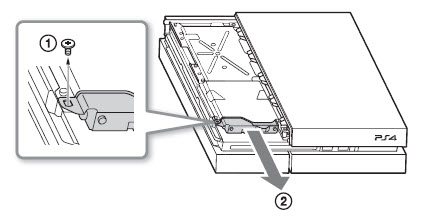
- при выявлении неустранимых проблем с винтом - его можно заменить на другой (не толще 9,5 мм и не менее 160ГБ).
- когда приставка выключена, зажмите кнопку включения на 7 секунд;
- будет два сигнала - первый когда вы только прикоснулись, второй через 7 секунд;
- подключите контроллер к приставке через USB кабель и нажмите кнопку PS;
- в появившемся меню необходимо выбрать 7 пункт - Initialize PS4 (Reinstall System Software).
Если эти методы не принесли результата, то следует обратиться в сервисный центр и по гарантии заменить консоль на работающую.
Если PS4 шумит, это означает, что температура консоли превышает допустимый показатель и кулер начинает работать на более высоких оборотах. Обычно шум PS4 вызван неправильной установкой консоли, например, если вы поставили приставку в какое-то узкое место где нет необходимой циркуляции воздуха. Некоторым людям покажется, что побороть шум можно если Playstation 4 отнести в ремонт, однако это не так - достаточно лишь установить приставку в более просторное место, где будет достаточно воздуха для охлаждения.
Если PS4 шумит, это означает, что температура консоли превышает допустимый показатель и кулер начинает работать на более высоких оборотах. Обычно шум PS4 вызван неправильной установкой консоли, например, если вы поставили приставку в какое-то узкое место где нет необходимой циркуляции воздуха. Некоторым людям покажется, что побороть шум можно если Playstation 4 отнести в ремонт, однако это не так - достаточно лишь установить приставку в более просторное место, где будет достаточно воздуха для охлаждения.


С перегревом шутить не стоит, ведь если не обращать на шум внимания, то возможна ситуация, когда PS4 не включается вследствии красной полоски из-за высокой температуры (красный огонь смерти). Сгореть она конечно не сможет - сработает аварийная система и приставка попросту выключится, но такие "танцы" в любом случае не пойдут консоли на пользу и рано или поздно она может выйти из строя совсем.
Эта проблема тоже может возникнуть если консоль родом из ранних партий. Это не технический брак PS4, а лишь программный, поэтому все можно легко решить.
Эта проблема тоже может возникнуть если консоль родом из ранних партий. Это не технический брак PS4, а лишь программный, поэтому все можно легко решить.
Судя по отзывам владельцев, приставка попросту сообщала об ошибке "ce-34878-0", которая повреждала сохранения игр. Да, верно, наиграв 15 часов в какой-то однопользовательской игре, пользователь мог столкнуться с тем, что ему нужно заново начинать прохождение для того, чтобы увидеть концовку.
Решить эту неприятность можно довольно просто - обновите игру и прошивку консоли до последней версии. Если же это не помогло, то решение может подсказать техподдержка PS4.
В некоторых старых моделях Playstaion 4 наблюдается заводской брак - в разъеме для HDMI-кабеля наблюдается маленький кусок металла. Если приложить силу и пытаться затолкать кабель в разъем, то можно повредить не только разъем для него, но и сам кабель.
Впрочем, ремонт PS4 можно провести в домашних условиях - просто загоните выпирающий металл вниз и все будет хорошо.
Некоторые владельцы соньки сообщают, что консоль у них сама включается и извлекает диск из привода. Неприятная проблема, которую, впрочем, вполне легко решить. Только решений целых три, может быть вам поможет один способ из нескольких нижеперечисленных.
Сделайте ребилд приставки - когда включаете PS4, нужно кнопку включения удержать семь секунд (войдя в Safe Mode) и затем выбрать пятый пункт под названием "Rebuild Database".
- Если не помогло переходим ко второму пункту - удаляем приложение PS из ваших мобильных устройств, существует теория, что в нем присутствует глюк - приказ системе вытащить диск из привода.
- И третий вариант, который скорее всего поможет - ставим консоль так, чтобы расстояние между дном приставки и поверхностью, на которой она стоит было чуть больше. Возможно, у вас сенсорная кнопка, извлекающая диск, слишком чувствительна.
- Если не помогло переходим ко второму пункту - удаляем приложение PS из ваших мобильных устройств, существует теория, что в нем присутствует глюк - приказ системе вытащить диск из привода.
- И третий вариант, который скорее всего поможет - ставим консоль так, чтобы расстояние между дном приставки и поверхностью, на которой она стоит было чуть больше. Возможно, у вас сенсорная кнопка, извлекающая диск, слишком чувствительна.
Если у вас Playstation 4 не включается, следует посмотреть, подает ли она какие-то признаки работы. Если при включении никакие индикаторы не загораются и консоль выглядит совершенно неработающей, обязательно проверьте кабель питания, ибо проблема может быть именно в нем. Например, можно взять кабель у товарища или же использовать аналогичный кабель от PS Vita.
Не помогло и даже после этих действий у вас не включается Sony Playstation 4? Можно попробовать отсоединить кабель питания от приставки, подождать полчаса и попробовать снова.
Но что делать, если PS4 не включается все равно? Ответ один - несите ее в сервисный центр и меняйте по гарантии.
У некоторых владельцев ps4 не видит флешку. Первый возможный вариант решения этой проблемы заключается в правильной файловой системе накопителя. Отформатируйте вашу флешку с помощью стандартных средств Windows в формат FAT32.
Второй вариант решения связан с неправильным использованием флешки - на данный момент накопитель можно использовать только для обновления программного обеспечения или же для копирования сейвов, скриншотов или видео. Остальные функции Sony обещает добавить в будущих прошивках.
Консоль не видит сеть, прерывает подключение во время загрузки чего-либо или же видит сеть, но не подключается.
Решение заключается в правильной настройке вашего роутера, например, можно выставить канал на девятый, если по умолчанию стоит "авто".
Второй вариант - прописать DNS вручную - 8.8.8.8, а также 8.8.4.4.
Третий способ решения - восстановить стандартные настройки роутера.
Если даже это не помогло, можно попросту подключаться не через Wi-Fi, а использовать кабель.
Если на вышеописанные проблемы жалоб не очень много, то к некачественному материалу стиков множество претензий. После покупки PS4 у многих пользователей стики очень быстро изнашиваются и геймпад выглядит не очень красиво.
Решение простое - приобрести специальные накладки, избавляющие от этой проблемы.
На этом давайте закончим, основные проблемы указаны. Хочу заметить, что после прочтения данной статьи у вас может сложиться неправильное мнение о том, что Playstation 4 состоит целиком из недостатков. Это далеко не так - Sony утверждает, что в самой первой партии PS4 доля брака была всего 0,4%, поэтому подавляющее большинство пользователей не столкнулись ни с одной из вышеописанных неприятностей.
Да и консоли этой компании издавна получили репутацию надежных устройств, которые могут проработать годы без каких-либо неприятностей.
Как видите, все проблемы можно решить, поэтому покупку откладывать не стоит, тем более библиотека игр постепенно наполняется хитами.
Напоследок хочется добавить еще парочку видео.
Видео от наших западных коллег по цеху:
Новая неприятность со всеми любимой консолью PlayStation 4, через какое то время перестает дисков принимать игровые диск, вы вставляете диск в привод, но он его не принимает совсем (реакции нет), в тоже время реакция на кнопку извлечения диска есть. Подвержены данному дефекту первые ревизии консолей. Проблема не страшная и решаемая, главное чтоб было оборудование и база запасных частей, а все остальное дело техники.
По нашей статистике чаще всего из строя выходят платы управления привода с маркировкой BDP-020. Что мы только с ней не делали, и проверяли датчики привода, проверяли контрольные напряжения, реакция на вставку диска (отслеживается по датчикам), все нормально кроме того что не поднимаются 12 вольт на работу двигателя который отвечает за прием диска. А так же отсутствует 3,3 вольта на датчики. все эти напряжения как было далее выявлено формируются с микросхемы Renesans. Пересадка заведомо рабочей микросхемы управления приводом (Драйвер) результата не дает ни какого.


Пути проверки и решения проблемы коротки и все делается довольно просто.
Если есть рабочая плата донора берем её если нет то заказывает у братьев китайцев. Все что требуется это пересадить с вашей родной платы микросхему Renesas (она самая большая) на плату донора и все будет работать, проверено.
BDP-025 (Renesas SCEI R9J04G011FP1) взаимозаменяемая с DBP-020
По нашей статистике чаще всего из строя выходят платы управления привода с маркировкой BDP-020. Что мы только с ней не делали, и проверяли датчики привода, проверяли контрольные напряжения, реакция на вставку диска (отслеживается по датчикам), все нормально кроме того что не поднимаются 12 вольт на работу двигателя который отвечает за прием диска. А так же отсутствует 3,3 вольта на датчики. все эти напряжения как было далее выявлено формируются с микросхемы Renesans. Пересадка заведомо рабочей микросхемы управления приводом (Драйвер) результата не дает ни какого.


Пути проверки и решения проблемы коротки и все делается довольно просто.
Если есть рабочая плата донора берем её если нет то заказывает у братьев китайцев. Все что требуется это пересадить с вашей родной платы микросхему Renesas (она самая большая) на плату донора и все будет работать, проверено.
BDP-025 (Renesas SCEI R9J04G011FP1) взаимозаменяемая с DBP-020
Коды ошибок в PS4 подразделяются на несколько категорий:
CE-38703-1
Не удалось подключиться к серверу.
Выполните эти действия:
1.Перезагрузите систему PS4.
2.Перезагрузите маршрутизатор.
3.Обратитесь к поставщику интернет-услуг для проверки статуса соединения с Интернетом.
4.Сбросьте настройки маршрутизатора и выберите [Настройки] > [Сеть] > [Установить соединение с Интернетом], чтобы снова подключиться к маршрутизатору.
5.Дополнительная информация находится в документации к вашему маршрутизатору. Обновите прошивку маршрутизатора до последней версии. Дополнительная информация находится в документации к вашему маршрутизатору.
6.Выберите [Настройки] > [Сеть] > [Проверить соединение с Интернетом] и проверьте статус соединения с Интернетом.
7.Брандмауэр или другие средства безопасности могут мешать вам подключиться к сети.
Убедитесь, что ваши сетевые устройства не блокируют доступ к следующим портам:
TCP: 80, 443, 3478, 3479, 3480
UDP: 3478, 3479
8.Если вы не можете подключиться к службе за пределами сети PlayStation™Network, проверьте статус этой службы.
9.PlayStation™Network может быть временно недоступна. Пожалуйста, попробуйте позже. Вы можете проверить статус сети, выбрав [Настройки] > [Сеть] > [Узнать статус служб PlayStation™Network] или посетив сайт status.playstation.com на компьютере или смартфоне.
#
SU-30696-4
Ошибка обновления системного программного обеспечения. Файл обновления может быть поврежден.
1.Если вы обновляете систему через Интернет, перейдите в меню [Настройки] > [Обновление системного программного обеспечения] и повторите обновление.
2.Если вы обновляете свою систему через накопитель USB, попробуйте выполнить обновление через Интернет, перейдя в меню [Настройки] > [Обновление системного программного обеспечения] > [Сетевое обновление].
3.Если это невозможно, повторно загрузите последнее обновление системного программного обеспечения с сайта eu.playstation.com. Это обновление нужно будет установить с накопителя USB с правильной структурой папок. Подробнее об этом рассказано здесь.
Если проблема с обновлением системного программного обеспечения не решена, попробуйте выполнить обновление в безопасном режиме (вариант 3).
#
Su-42118-6
Общая аппаратная ошибка оборудования. Часто - выход из строя дисковода.
#
E-8200013A
Нет доступа к серверам PSN.
Система не может подключиться к серверу PlayStation Network (PSN). Убедитесь, что службы PSN и игровые серверы работают. Скорее всего, эта проблема временная, поэтому повторите попытку позже.
#
E-8200012C
Банковская карта недействительна.
Похоже, что данные кредитной или дебетовой карты, сохраненные в вашей учетной записи Sony Entertainment Network (SEN), недействительны. Выполните следующие действия:
1. Выберите
 [Настройки] >
[Настройки] >
 [PlayStation Network/Управление учетной записьюданные учетной записи] > [Данные учетной записи] > [Бумажник] > [Платежная информация].
[PlayStation Network/Управление учетной записьюданные учетной записи] > [Данные учетной записи] > [Бумажник] > [Платежная информация].
Выберите карту, которую вы пытаетесь использовать, затем выберите [Изменить данные карты] и убедитесь, что все данные указаны верно.
2.Убедитесь, что в учетной записи SEN указан тот же адрес, что и в регистрационных данных вашей карты.
3.Если проблема не решена, прочитайте статью об исправлении ошибок, связанных с платежами.
#
CE-37732-2
Ошибка установки данных. Возможно, файл был поврежден во время загрузки.
1.Удалите поврежденный файл. Перейдите в меню [Уведомления] > [Загрузки из сети]. Чтобы удалить данные, выберите их, а затем нажмите кнопку OPTIONS и выберите [Удалить].
2.Попробуйте перезагрузить данные. Если произошла ошибка с файлом обновления, выберите игру в области данных, а затем нажмите кнопку OPTIONS и выберите [Проверить наличие обновлений]. Если произошла ошибка с файлом игры или приложения из PS Store, запустите [Библиотеку], выберите игру или приложение, и попробуйте загрузить данные ещё раз.
3.Если ошибка повторяется, инициализируйте систему в меню [Настройки] > [Инициализация] и выберите [Инициализировать систему PS4]. Попробуйте загрузить данные ещё раз.
4.Если вы заменили жесткий диск системы, выключите систему, установите в нее прежний жесткий диск. После установки и инициализации системы, повторите попытку.
#
E-82000050
Адрес указанный в платежной информации вашей учетной записи Sony Entertainment Network, не совпадает с платежным адресом карты, или произошла непредвиденная ошибка.
1.Убедитесь, что в учетной записи SEN указан тот же адрес, что и в реквизитах вашей банковской карты. Проверить адрес учетной записи можно в меню [Настройки] > [PSN] > [Данные учетной записи] > [Address]. Проверить платежный адрес карты можно в меню [Настройки] > [PSN] > [Данные учетной записи] > [Wallet] > [Billing Information].
2.Если проблему не удалось решить, проверьте следующую информацию:
Ваша кредитная карта должна быть выпущена банком, находящимся в той же стране, в которой зарегистрирована ваша учетная запись PSN.If the error still persists, the service may be temporarily unavailable. Retry after a while, or check the PSN service status at playstation.com.
2.1 Обновите адрес учетной записи в меню [Настройки] > [PSN] > [Данные учетной записи] > [Address].
2.2 Если ошибка сохраняется, возможно, службы PlayStation Network могут быть временно недоступны.
2.3 Проверьте статус PlayStation Network. Повторите попытку позже. Если проблему не удалось решить, обратитесь в службу поддержки PlayStation.
#
WS-37313-7
Ошибка загрузки видео на Youtube.
К сожалению, произошла ошибка при попытке синхронизации данных YouTube и SEN.
1.Нажмите здесь и войдите в систему используя учетную запись Google, зарегестрированную на вашей PS4.
2.После входа в систему, зайдите в [PSN] и выберите [Запретить доступ].
3.Перейдите в меню [PS4]>[Настройки]>[PSN]>[Cвязать с другими службами]>[YouTube]. Войдите в систему используя учетную запись Google, зарегестрированную на вашей PS4.
4.После этого перейдите в меню [Уведомления]>[Загрузки в сеть] и попробуйте загрузить ваше видео ещё раз.
#
NP-37668-0
Невозможно подключиться к сессии Share Play из-за низкой скорости передачи данных или нестабильного соединения.
Для комфортной общей игры вам потребуется высокоскоростное подключение к Интернету. Мы рекомендуем использовать скорость передачи данных, равную, по меньшей мере, 2 мегабитам в секунду, а лучших результатов можно добиться при скорости 5 мегабит в секунду. Скорость передачи данных можно узнать у вашего интернет-провайдера.
Как увеличить скорость интернет соединения:
CE-35888-2
Уделить внимание дисководу и шлейфу дисковода.
#
NP-37667-9
Соединение с сессией Share Play потеряно из-за нестабильного соединения.
Для комфортной общей игры вам потребуется высокоскоростное подключение к Интернету. Мы рекомендуем использовать скорость передачи данных, равную, по меньшей мере, 2 мегабитам в секунду, а лучших результатов можно добиться при скорости 5 мегабит в секунду. Скорость передачи данных можно узнать у вашего интернет-провайдера.
Как увеличить скорость интернет соединения:
CE-34335-8
Не обнаружен жесткий диск системы PS4.
Если система PS4 не может обнаружить жесткий диск (HDD), сделайте следующее:
1.Выключите систему PS4, отключите кабель питания и снимите верхнюю крышку. Щелкните здесь для получения инструкций по снятию крышки отсека HDD.
2.Убедитесь, что жесткий диск установлен правильно. Для этого извлеките его из системы и установите заново.
3.Если ошибка не устранена после переустановки жесткого диска, возможно, он поврежден или ваша система неисправна и нуждается в ремонте. Обратитесь в службу поддержки PlayStation.
#
WV-33899-2
Нет подключения к сети PlayStation Network (PSN).
Если ваша система не может подключиться к сети PlayStation Network (PSN), сделайте следующее:
1.Службы PlayStation Network могут быть временно недоступны. Проверьте статус PlayStation Network.
2.Если сеть PlayStation Network работает, проверьте интернет-соединение в меню [Настройки] > [Сеть] > [Проверить соединение с Интернетом] и убедитесь, что вы можете подключиться к Интернету.
3.Обновите программное обеспечение маршрутизатора. Если необходимо, обратитесь за помощью к производителю маршрутизатора или поставщику интернет-услуг. Отключите другие устройства, подключенные к сети. Если это не помогает, повторите попытку позже, так как сеть PlayStation Network может быть перегружена.
#
CE-33945-4
Ошибка подключения к серверу.
У вас могут быть проблемы с подключением к локальной сети. Сделайте следующее:
1.PlayStation Network или игровые серверы могут быть временно недоступны. Убедитесь, что службы PlayStation Network и игровые серверы работают.
2.Если обе службы работают, проверьте интернет-соединение в меню [Настройки] > [Сеть] > [Проверить соединение с Интернетом] и убедитесь, что вы можете подключиться к Интернету.
3.Обновите программное обеспечение маршрутизатора. Если необходимо, обратитесь за помощью к производителю маршрутизатора или поставщику интернет-услуг. Отключите другие устройства, подключенные к сети. Если это не помогает, повторите попытку позже, так как сервер может быть перегружен.
#
CE-36329-3
Ошибка системного программного обеспечения.
1.Следуйте инструкциям на экране и выберите [Сообщить о проблеме].
2.Убедитесь, что у вас установлена последняя версия системного программного обеспечения, выбрав [Настройки] > [Обновление системного программного обеспечения]. Перезапустите систему.
3.Если вы заменили жесткий диск (HDD), установите в систему прежний жесткий диск.
4.Если ошибка повторяется, создайте резервную копию сохраненных данных, перейдите в меню [Настройки] > [Инициализация] и выберите [Инициализировать систему PS4].
5.Если ошибка не устранена и возникает в каждом приложении или сразу же после запуска приложения, обратитесь в службу поддержки PlayStation.
#
CE-30005-8
Ошибка при обращении к жесткому диску (HDD) или дисководу Blu-ray / DVD.
Ваша система не может прочитать данные с жесткого диска (HDD) или диска Blu-ray. Сделайте следующее:
1.Извлеките диск из системы и убедитесь, что он не загрязнен, не поврежден и не поцарапан.
2.Если диск в хорошем состоянии, попробуйте обновить базу данных системы в безопасном режиме (вариант 5). Инструкции по использованию безопасного режима находятся здесь. Если ошибка сохраняется, возможно, ваша система неисправна и нуждается в ремонте. Обратитесь в службу поддержки PlayStation.
#
CE-32889-0
Ошибка в игре или приложении.
При использовании игры или приложения может произойти ошибка. Проверьте интернет-соединение в меню [Настройки] > [Сеть] > [Проверить соединение с Интернетом]. Если при проверке вы не можете войти в сеть PlayStation Network, повторите попытку позже, так как сервер может быть перегружен.
#
SU-35931-1
Файл обновления системного программного обеспечения частично поврежден.
Обновление системного программного обеспечения может быть частично повреждено из-за нестабильности сети. Сделайте следующее:
1.Перезапустите систему PS4 и загрузите обновление системного программного обеспечения снова, перейдя в меню [Настройки] > [Обновление системного программного обеспечения] > [Обновить через Интернет].
2.Если это не помогло, вы можете выполнить обновление через USB.
Если обновить систему не удается, возможно, она неисправна и нуждается в ремонте. Обратитесь в службу поддержки PlayStation.
#
CE-34878-0
Произошла ошибка в приложении.
1.Закройте приложение, установите последнюю версию системного программного обеспечения и обновления игры, а затем перезапустите систему.
2.Если вы заменили жесткий диск (HDD) в системе, пожалуйста, установите жесткий диск HDD первоначальной комплектации.
3.Если ошибка повторится, создайте резервную копию сохраненных данных, затем перейдите в меню [Настройки] > [Инициализация] и выберите [Инициализировать систему PS4].
5.Если ошибка происходит в каждом приложении или сразу после запуска приложения, обратитесь в службу поддержки PlayStation.
#
WS-37337-3
Действие учетной записи PSN временно приостановлено.
Для этой учетной записи Sony Entertainment Network (SEN) временно приостановлен доступ к сервисам SEN за нарушение Условий обслуживания и пользовательского соглашения. Дополнительная информация выслана на адрес электронной почты, связанный с этой учетной записью.
#
CE-30784-2
PS4 не обнаруживает накопитель USB.
Похоже, ваша система PS4 не может обнаружить устройство USB. Убедитесь, что устройство USB совместимо и правильно настроено, выполнив следующее:
1.Убедитесь, что устройство USB поддерживает формат USB 2.0 или 3.0.
2.Убедитесь, что устройство правильно подключено к системе PS4 и подождите одну минуту, прежде чем повторить попытку доступа к устройству.
3.Убедитесь, что устройство отформатировано с одним разделом.
4.Попробуйте заново отформатировать устройство на ПК.
#
CE-30774-1
Обновление невозможно.
Система PS4 не может обновить системное программное обеспечение с использованием накопителя USB. Выберите [Настройки] >
 [Обновление системного программного обеспечения], чтобы обновить систему PS4.
[Обновление системного программного обеспечения], чтобы обновить систему PS4.
Если это невозможно, выполните следующие действия:
1.Убедитесь, что накопитель USB отформатирован в формате FAT или exFAT.
Подключите накопитель USB к разъему USB на ПК/Mac, щелкните правой кнопкой мыши и выберите "Форматировать/Format", после чего откроется диалоговое окно. Выберите вариант FAT или exFAT в открывающемся меню "Файловая система/File system".
2.Убедитесь, что файл обновления сохранен в правильной папке.
Используя компьютер, создайте папку "PS4". В этой папке создайте еще одну папку с названием "UPDATE". Файл обновления ("PS4UPDATE.PUP") должен находиться в папке "UPDATE". Если ошибка не устранена, загруженный файл может быть поврежден, поэтому удалите этот файл обновления с накопителя USB и загрузите его повторно.
3.Попробуйте еще раз
Если ошибка не устранена, удалите загруженный файл с накопителя USB и загрузите его повторно.
#
WS-37368-7
Учетная запись PSN заблокирована.
Для этой учетной записи Sony Entertainment Network (SEN) запрещен доступ к сервисам SEN за нарушение Условий обслуживания и пользовательского соглашения. Дополнительная информация выслана на адрес электронной почты, связанный с этой учетной записью SEN.
#
WC-40383-8
Подключение к серверу не удалось (ошибка HTTP 503).
PlayStation Network (PSN) серверы могут быть временно недоступны. Пожалуйста, повторите попытку позже. Проверьте статус PSN.
#
CE-37700-7
Невозможно загрузить материалы, так как они недоступны в PlayStation Store.
1.Убедитесь, что материалы для загрузки доступны, и вы владеете лицензией на их использование.
2.Если вы пытаетесь загрузить игру по предзаказу, пожалуйста, убедитесь, что материалы стали доступны и повторите попытку позже.
#
E-82000028
Данные банковской карты, сохраненные в вашей учетной записи Sony Entertainment Network (SEN), неверны.
1.Убедитесь, что данные банковской карты введены верно.
2.Убедитесь, что в учетной записи SEN указан тот же адрес, что и в реквизитах вашей банковской карты.
#
CE-33319-9
Не получается загрузить в сеть видеоклип/снимок экрана, так как превышен лимит.
Прочитайте условия обслуживания поставщика услуг.
Если вы используете Dailymotion, прочитайте Политику загрузки в сеть и повторите попытку через 24 часа.
Ограничения в сентябре 2015 года:
CE-35340-5
Не удалось подключиться к службе показов PlayStation
Вероятно, в работе службы произошел сбой. Повторите попытку подключения позже.
#
CE-35489-9
Диски DVD или Blu-ray Disc с таким кодом региона не поддерживаются в этой системе PlayStation 4 в связи с региональными ограничениями дисков DVD и Blu-ray Disc
Проверьте код региона, указанный на диске. Код региона на системе изменить нельзя.
#
CE-34544-0
Вероятно, база данных повреждена. Не обнаружена информация, необходимая для запуска приложения.
1. Убедитесь, что у вас установлена последняя версия системного программного обеспечения. Выберите [Настройки] > [Обновление системного программного обеспечения].
2. Установите последнее обновление приложения.
Нажмите кнопку OPTIONS на контроллере, выбрав приложение на начальном экране. Выберите [Проверить наличие обновлений].
3. Если ошибка повторяется, запустите систему в безопасном режиме и выберите [5. Реконструировать базу данных].
4. Если действие 3 не решит проблему, переустановите приложение:
Сделайте резервную копию своих сохраненных данных в сетевом хранилище PS+, выбрав [Настройки] > [Управление данными приложений] > [Сохраненные данные в памяти системы] > [Загрузка в сетевое хранилище]. Если у вас нет подписки PS Plus, вы можете сделать резервную копию своих сохраненных данных на устройство USB. Подключите накопитель USB к системе и выберите [Настройки] > [Управление данными приложений] > [Сохраненные данные в памяти системы] > [Копирование в накопитель USB].
Чтобы удалить приложение, нажмите кнопку OPTIONS, выбрав приложение на начальном экране, и выберите [Удалить].
Загрузите игру из библиотеки или, если у вас дисковая версия игры, установите игру повторно, вставив диск в систему.
#
CE-33191-7
Пожалуйста, вставьте правильный диск в систему PlayStation 4.
Для запуска этого приложения диск должен быть вставлен в систему PlayStation 4, даже если он установлен.
#
WS-37504-9
В PlayStation Network проводятся работы по обслуживанию сети.
Проверьте статус сети PlayStation Network на сайте PlayStation.com.
#
- CE — основные или главные ошибки;
- NP — ошибки сервера сети;
- WV — ошибки интернета;
- E — внешние ошибки;
- SU — ошибки программного уровня;
- NW — ошибки сети.
CE-38703-1
Не удалось подключиться к серверу.
Выполните эти действия:
1.Перезагрузите систему PS4.
2.Перезагрузите маршрутизатор.
3.Обратитесь к поставщику интернет-услуг для проверки статуса соединения с Интернетом.
4.Сбросьте настройки маршрутизатора и выберите [Настройки] > [Сеть] > [Установить соединение с Интернетом], чтобы снова подключиться к маршрутизатору.
5.Дополнительная информация находится в документации к вашему маршрутизатору. Обновите прошивку маршрутизатора до последней версии. Дополнительная информация находится в документации к вашему маршрутизатору.
6.Выберите [Настройки] > [Сеть] > [Проверить соединение с Интернетом] и проверьте статус соединения с Интернетом.
7.Брандмауэр или другие средства безопасности могут мешать вам подключиться к сети.
Убедитесь, что ваши сетевые устройства не блокируют доступ к следующим портам:
TCP: 80, 443, 3478, 3479, 3480
UDP: 3478, 3479
8.Если вы не можете подключиться к службе за пределами сети PlayStation™Network, проверьте статус этой службы.
9.PlayStation™Network может быть временно недоступна. Пожалуйста, попробуйте позже. Вы можете проверить статус сети, выбрав [Настройки] > [Сеть] > [Узнать статус служб PlayStation™Network] или посетив сайт status.playstation.com на компьютере или смартфоне.
#
SU-30696-4
Ошибка обновления системного программного обеспечения. Файл обновления может быть поврежден.
1.Если вы обновляете систему через Интернет, перейдите в меню [Настройки] > [Обновление системного программного обеспечения] и повторите обновление.
2.Если вы обновляете свою систему через накопитель USB, попробуйте выполнить обновление через Интернет, перейдя в меню [Настройки] > [Обновление системного программного обеспечения] > [Сетевое обновление].
3.Если это невозможно, повторно загрузите последнее обновление системного программного обеспечения с сайта eu.playstation.com. Это обновление нужно будет установить с накопителя USB с правильной структурой папок. Подробнее об этом рассказано здесь.
Если проблема с обновлением системного программного обеспечения не решена, попробуйте выполнить обновление в безопасном режиме (вариант 3).
#
Su-42118-6
Общая аппаратная ошибка оборудования. Часто - выход из строя дисковода.
#
E-8200013A
Нет доступа к серверам PSN.
Система не может подключиться к серверу PlayStation Network (PSN). Убедитесь, что службы PSN и игровые серверы работают. Скорее всего, эта проблема временная, поэтому повторите попытку позже.
#
E-8200012C
Банковская карта недействительна.
Похоже, что данные кредитной или дебетовой карты, сохраненные в вашей учетной записи Sony Entertainment Network (SEN), недействительны. Выполните следующие действия:
1. Выберите


Выберите карту, которую вы пытаетесь использовать, затем выберите [Изменить данные карты] и убедитесь, что все данные указаны верно.
2.Убедитесь, что в учетной записи SEN указан тот же адрес, что и в регистрационных данных вашей карты.
3.Если проблема не решена, прочитайте статью об исправлении ошибок, связанных с платежами.
#
CE-37732-2
Ошибка установки данных. Возможно, файл был поврежден во время загрузки.
1.Удалите поврежденный файл. Перейдите в меню [Уведомления] > [Загрузки из сети]. Чтобы удалить данные, выберите их, а затем нажмите кнопку OPTIONS и выберите [Удалить].
2.Попробуйте перезагрузить данные. Если произошла ошибка с файлом обновления, выберите игру в области данных, а затем нажмите кнопку OPTIONS и выберите [Проверить наличие обновлений]. Если произошла ошибка с файлом игры или приложения из PS Store, запустите [Библиотеку], выберите игру или приложение, и попробуйте загрузить данные ещё раз.
3.Если ошибка повторяется, инициализируйте систему в меню [Настройки] > [Инициализация] и выберите [Инициализировать систему PS4]. Попробуйте загрузить данные ещё раз.
4.Если вы заменили жесткий диск системы, выключите систему, установите в нее прежний жесткий диск. После установки и инициализации системы, повторите попытку.
#
E-82000050
Адрес указанный в платежной информации вашей учетной записи Sony Entertainment Network, не совпадает с платежным адресом карты, или произошла непредвиденная ошибка.
1.Убедитесь, что в учетной записи SEN указан тот же адрес, что и в реквизитах вашей банковской карты. Проверить адрес учетной записи можно в меню [Настройки] > [PSN] > [Данные учетной записи] > [Address]. Проверить платежный адрес карты можно в меню [Настройки] > [PSN] > [Данные учетной записи] > [Wallet] > [Billing Information].
2.Если проблему не удалось решить, проверьте следующую информацию:
Ваша кредитная карта должна быть выпущена банком, находящимся в той же стране, в которой зарегистрирована ваша учетная запись PSN.If the error still persists, the service may be temporarily unavailable. Retry after a while, or check the PSN service status at playstation.com.
2.1 Обновите адрес учетной записи в меню [Настройки] > [PSN] > [Данные учетной записи] > [Address].
2.2 Если ошибка сохраняется, возможно, службы PlayStation Network могут быть временно недоступны.
2.3 Проверьте статус PlayStation Network. Повторите попытку позже. Если проблему не удалось решить, обратитесь в службу поддержки PlayStation.
#
WS-37313-7
Ошибка загрузки видео на Youtube.
К сожалению, произошла ошибка при попытке синхронизации данных YouTube и SEN.
1.Нажмите здесь и войдите в систему используя учетную запись Google, зарегестрированную на вашей PS4.
2.После входа в систему, зайдите в [PSN] и выберите [Запретить доступ].
3.Перейдите в меню [PS4]>[Настройки]>[PSN]>[Cвязать с другими службами]>[YouTube]. Войдите в систему используя учетную запись Google, зарегестрированную на вашей PS4.
4.После этого перейдите в меню [Уведомления]>[Загрузки в сеть] и попробуйте загрузить ваше видео ещё раз.
#
NP-37668-0
Невозможно подключиться к сессии Share Play из-за низкой скорости передачи данных или нестабильного соединения.
Для комфортной общей игры вам потребуется высокоскоростное подключение к Интернету. Мы рекомендуем использовать скорость передачи данных, равную, по меньшей мере, 2 мегабитам в секунду, а лучших результатов можно добиться при скорости 5 мегабит в секунду. Скорость передачи данных можно узнать у вашего интернет-провайдера.
Как увеличить скорость интернет соединения:
- Мы рекомендуем использовать проводное соединение LAN для подключения вашей системы PS4 в сеть.
- Переместите беспроводной маршрутизатор или беспроводную точку доступа ближе к системе PS4 , чтобы улучшить качество беспроводной связи. Убедитесь, что поблизости нет приборов, которые могут влиять на качество беспроводной связи.
- Если маршрутизатор или точка доступа используются несколькими устройствами, такая нагрузка может препятствовать высокой скорости передачи данных, попробуйте временно отключить их.
- Проверьте интернет-соединение в меню [Настройки] > [Сеть] > [Проверить соединение с Интернетом] и убедитесь в том, что вы можете подключиться к Интернету
CE-35888-2
Уделить внимание дисководу и шлейфу дисковода.
#
NP-37667-9
Соединение с сессией Share Play потеряно из-за нестабильного соединения.
Для комфортной общей игры вам потребуется высокоскоростное подключение к Интернету. Мы рекомендуем использовать скорость передачи данных, равную, по меньшей мере, 2 мегабитам в секунду, а лучших результатов можно добиться при скорости 5 мегабит в секунду. Скорость передачи данных можно узнать у вашего интернет-провайдера.
Как увеличить скорость интернет соединения:
- Мы рекомендуем использовать проводное соединение LAN для подключения вашей системы PS4 в сеть.
- Переместите беспроводной маршрутизатор или беспроводную точку доступа ближе к системе PS4 , чтобы улучшить качество беспроводной связи. Убедитесь, что поблизости нет приборов, которые могут влиять на качество беспроводной связи.
- Если маршрутизатор или точка доступа используются несколькими устройствами, такая нагрузка может препятствовать высокой скорости передачи данных, попробуйте временно отключить их.
- Проверьте интернет-соединение в меню [Настройки] > [Сеть] > [Проверить соединение с Интернетом] и убедитесь в том, что вы можете подключиться к Интернету
CE-34335-8
Не обнаружен жесткий диск системы PS4.
Если система PS4 не может обнаружить жесткий диск (HDD), сделайте следующее:
1.Выключите систему PS4, отключите кабель питания и снимите верхнюю крышку. Щелкните здесь для получения инструкций по снятию крышки отсека HDD.
2.Убедитесь, что жесткий диск установлен правильно. Для этого извлеките его из системы и установите заново.
3.Если ошибка не устранена после переустановки жесткого диска, возможно, он поврежден или ваша система неисправна и нуждается в ремонте. Обратитесь в службу поддержки PlayStation.
#
WV-33899-2
Нет подключения к сети PlayStation Network (PSN).
Если ваша система не может подключиться к сети PlayStation Network (PSN), сделайте следующее:
1.Службы PlayStation Network могут быть временно недоступны. Проверьте статус PlayStation Network.
2.Если сеть PlayStation Network работает, проверьте интернет-соединение в меню [Настройки] > [Сеть] > [Проверить соединение с Интернетом] и убедитесь, что вы можете подключиться к Интернету.
3.Обновите программное обеспечение маршрутизатора. Если необходимо, обратитесь за помощью к производителю маршрутизатора или поставщику интернет-услуг. Отключите другие устройства, подключенные к сети. Если это не помогает, повторите попытку позже, так как сеть PlayStation Network может быть перегружена.
#
CE-33945-4
Ошибка подключения к серверу.
У вас могут быть проблемы с подключением к локальной сети. Сделайте следующее:
1.PlayStation Network или игровые серверы могут быть временно недоступны. Убедитесь, что службы PlayStation Network и игровые серверы работают.
2.Если обе службы работают, проверьте интернет-соединение в меню [Настройки] > [Сеть] > [Проверить соединение с Интернетом] и убедитесь, что вы можете подключиться к Интернету.
3.Обновите программное обеспечение маршрутизатора. Если необходимо, обратитесь за помощью к производителю маршрутизатора или поставщику интернет-услуг. Отключите другие устройства, подключенные к сети. Если это не помогает, повторите попытку позже, так как сервер может быть перегружен.
#
CE-36329-3
Ошибка системного программного обеспечения.
1.Следуйте инструкциям на экране и выберите [Сообщить о проблеме].
2.Убедитесь, что у вас установлена последняя версия системного программного обеспечения, выбрав [Настройки] > [Обновление системного программного обеспечения]. Перезапустите систему.
3.Если вы заменили жесткий диск (HDD), установите в систему прежний жесткий диск.
4.Если ошибка повторяется, создайте резервную копию сохраненных данных, перейдите в меню [Настройки] > [Инициализация] и выберите [Инициализировать систему PS4].
5.Если ошибка не устранена и возникает в каждом приложении или сразу же после запуска приложения, обратитесь в службу поддержки PlayStation.
#
CE-30005-8
Ошибка при обращении к жесткому диску (HDD) или дисководу Blu-ray / DVD.
Ваша система не может прочитать данные с жесткого диска (HDD) или диска Blu-ray. Сделайте следующее:
1.Извлеките диск из системы и убедитесь, что он не загрязнен, не поврежден и не поцарапан.
2.Если диск в хорошем состоянии, попробуйте обновить базу данных системы в безопасном режиме (вариант 5). Инструкции по использованию безопасного режима находятся здесь. Если ошибка сохраняется, возможно, ваша система неисправна и нуждается в ремонте. Обратитесь в службу поддержки PlayStation.
#
CE-32889-0
Ошибка в игре или приложении.
При использовании игры или приложения может произойти ошибка. Проверьте интернет-соединение в меню [Настройки] > [Сеть] > [Проверить соединение с Интернетом]. Если при проверке вы не можете войти в сеть PlayStation Network, повторите попытку позже, так как сервер может быть перегружен.
#
SU-35931-1
Файл обновления системного программного обеспечения частично поврежден.
Обновление системного программного обеспечения может быть частично повреждено из-за нестабильности сети. Сделайте следующее:
1.Перезапустите систему PS4 и загрузите обновление системного программного обеспечения снова, перейдя в меню [Настройки] > [Обновление системного программного обеспечения] > [Обновить через Интернет].
2.Если это не помогло, вы можете выполнить обновление через USB.
Если обновить систему не удается, возможно, она неисправна и нуждается в ремонте. Обратитесь в службу поддержки PlayStation.
#
CE-34878-0
Произошла ошибка в приложении.
1.Закройте приложение, установите последнюю версию системного программного обеспечения и обновления игры, а затем перезапустите систему.
2.Если вы заменили жесткий диск (HDD) в системе, пожалуйста, установите жесткий диск HDD первоначальной комплектации.
3.Если ошибка повторится, создайте резервную копию сохраненных данных, затем перейдите в меню [Настройки] > [Инициализация] и выберите [Инициализировать систему PS4].
5.Если ошибка происходит в каждом приложении или сразу после запуска приложения, обратитесь в службу поддержки PlayStation.
#
WS-37337-3
Действие учетной записи PSN временно приостановлено.
Для этой учетной записи Sony Entertainment Network (SEN) временно приостановлен доступ к сервисам SEN за нарушение Условий обслуживания и пользовательского соглашения. Дополнительная информация выслана на адрес электронной почты, связанный с этой учетной записью.
#
CE-30784-2
PS4 не обнаруживает накопитель USB.
Похоже, ваша система PS4 не может обнаружить устройство USB. Убедитесь, что устройство USB совместимо и правильно настроено, выполнив следующее:
1.Убедитесь, что устройство USB поддерживает формат USB 2.0 или 3.0.
2.Убедитесь, что устройство правильно подключено к системе PS4 и подождите одну минуту, прежде чем повторить попытку доступа к устройству.
3.Убедитесь, что устройство отформатировано с одним разделом.
4.Попробуйте заново отформатировать устройство на ПК.
#
CE-30774-1
Обновление невозможно.
Система PS4 не может обновить системное программное обеспечение с использованием накопителя USB. Выберите [Настройки] >

Если это невозможно, выполните следующие действия:
1.Убедитесь, что накопитель USB отформатирован в формате FAT или exFAT.
Подключите накопитель USB к разъему USB на ПК/Mac, щелкните правой кнопкой мыши и выберите "Форматировать/Format", после чего откроется диалоговое окно. Выберите вариант FAT или exFAT в открывающемся меню "Файловая система/File system".
2.Убедитесь, что файл обновления сохранен в правильной папке.
Используя компьютер, создайте папку "PS4". В этой папке создайте еще одну папку с названием "UPDATE". Файл обновления ("PS4UPDATE.PUP") должен находиться в папке "UPDATE". Если ошибка не устранена, загруженный файл может быть поврежден, поэтому удалите этот файл обновления с накопителя USB и загрузите его повторно.
3.Попробуйте еще раз
Если ошибка не устранена, удалите загруженный файл с накопителя USB и загрузите его повторно.
#
WS-37368-7
Учетная запись PSN заблокирована.
Для этой учетной записи Sony Entertainment Network (SEN) запрещен доступ к сервисам SEN за нарушение Условий обслуживания и пользовательского соглашения. Дополнительная информация выслана на адрес электронной почты, связанный с этой учетной записью SEN.
#
WC-40383-8
Подключение к серверу не удалось (ошибка HTTP 503).
PlayStation Network (PSN) серверы могут быть временно недоступны. Пожалуйста, повторите попытку позже. Проверьте статус PSN.
#
CE-37700-7
Невозможно загрузить материалы, так как они недоступны в PlayStation Store.
1.Убедитесь, что материалы для загрузки доступны, и вы владеете лицензией на их использование.
2.Если вы пытаетесь загрузить игру по предзаказу, пожалуйста, убедитесь, что материалы стали доступны и повторите попытку позже.
#
E-82000028
Данные банковской карты, сохраненные в вашей учетной записи Sony Entertainment Network (SEN), неверны.
1.Убедитесь, что данные банковской карты введены верно.
2.Убедитесь, что в учетной записи SEN указан тот же адрес, что и в реквизитах вашей банковской карты.
#
CE-33319-9
Не получается загрузить в сеть видеоклип/снимок экрана, так как превышен лимит.
Прочитайте условия обслуживания поставщика услуг.
Если вы используете Dailymotion, прочитайте Политику загрузки в сеть и повторите попытку через 24 часа.
Ограничения в сентябре 2015 года:
- 96 загрузок в день
- 2 часа видео в день
- 60 минут на видеоклип
CE-35340-5
Не удалось подключиться к службе показов PlayStation
Вероятно, в работе службы произошел сбой. Повторите попытку подключения позже.
#
CE-35489-9
Диски DVD или Blu-ray Disc с таким кодом региона не поддерживаются в этой системе PlayStation 4 в связи с региональными ограничениями дисков DVD и Blu-ray Disc
Проверьте код региона, указанный на диске. Код региона на системе изменить нельзя.
#
CE-34544-0
Вероятно, база данных повреждена. Не обнаружена информация, необходимая для запуска приложения.
1. Убедитесь, что у вас установлена последняя версия системного программного обеспечения. Выберите [Настройки] > [Обновление системного программного обеспечения].
2. Установите последнее обновление приложения.
Нажмите кнопку OPTIONS на контроллере, выбрав приложение на начальном экране. Выберите [Проверить наличие обновлений].
3. Если ошибка повторяется, запустите систему в безопасном режиме и выберите [5. Реконструировать базу данных].
4. Если действие 3 не решит проблему, переустановите приложение:
Сделайте резервную копию своих сохраненных данных в сетевом хранилище PS+, выбрав [Настройки] > [Управление данными приложений] > [Сохраненные данные в памяти системы] > [Загрузка в сетевое хранилище]. Если у вас нет подписки PS Plus, вы можете сделать резервную копию своих сохраненных данных на устройство USB. Подключите накопитель USB к системе и выберите [Настройки] > [Управление данными приложений] > [Сохраненные данные в памяти системы] > [Копирование в накопитель USB].
Чтобы удалить приложение, нажмите кнопку OPTIONS, выбрав приложение на начальном экране, и выберите [Удалить].
Загрузите игру из библиотеки или, если у вас дисковая версия игры, установите игру повторно, вставив диск в систему.
#
CE-33191-7
Пожалуйста, вставьте правильный диск в систему PlayStation 4.
Для запуска этого приложения диск должен быть вставлен в систему PlayStation 4, даже если он установлен.
#
WS-37504-9
В PlayStation Network проводятся работы по обслуживанию сети.
Проверьте статус сети PlayStation Network на сайте PlayStation.com.
#
Если Ваше устройство сообщило об ошибке или Вы не нашли ошибку в этом списке!

 Введите код ошибки тут!
Введите код ошибки тут! 


КАК ВЫЛЕЧИТЬ ОШИБКИ В PS STORE НА PS4 / PS5? ОШИБКА E-8210604A ИЛИ ПОДТВЕРДИТЕ СВОЮ УЧЕТНУЮ ЗАПИСЬ
Последнее редактирование:

